操作ガイド
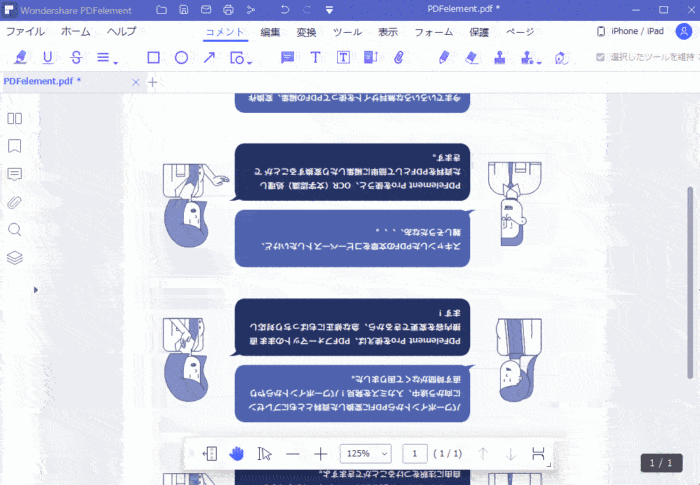
PDFページの向きを回転する方法
- 1. PDFelementでドキュメントを開く。
- 2. 画面上部のツールバーの「ページ」を選択し、文書のプレビュー画面にマウスを移動する。
- 3. 矢印とゴミ箱のボタンが表示されるので、矢印の方を1回クリックすると指定したページの向きが90°ずつ変わる。目的の向きになるまで、矢印のボタンをクリックする。ファイルに含まれる全ての文書の向きを同時に変えたい場合には、ページをすべて選択してウインドウ上部の矢印マークのボタンをクリックする。
- 4. 文書の向きを変えたら「ファイル」「名前を付けて保存」を選択し、ファイル名を指定して保存をすれば完了だ。









